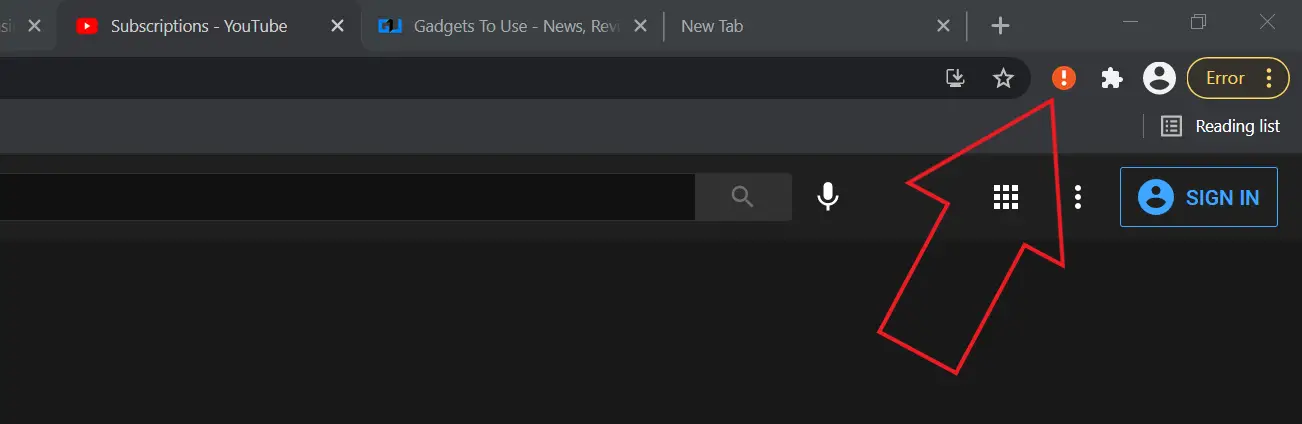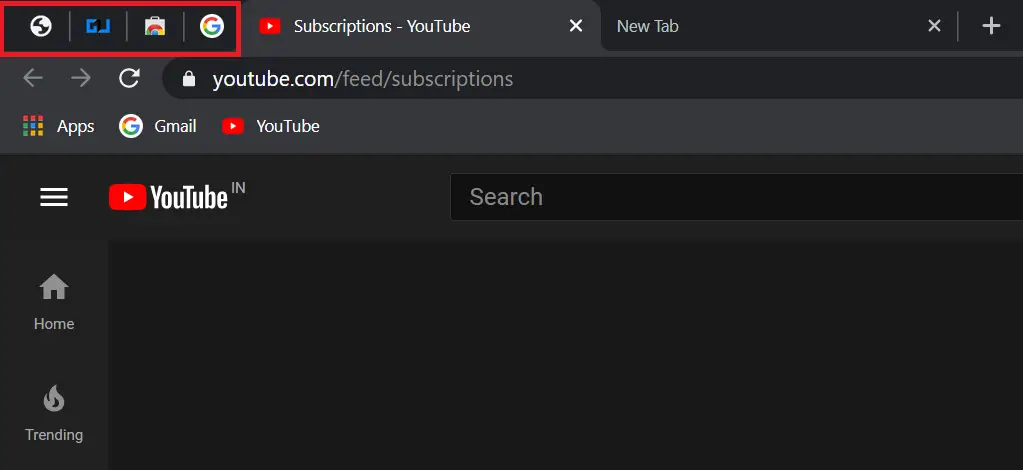3 способа скрыть вкладки в Google Chrome
Вы когда-нибудь чувствовали необходимость скрывать вкладки в Google Chrome? Что ж, если кто-то внезапно вторгается, и вы не хотите показывать открытые вкладки, лучший способ – скрыть их с экрана. И, к счастью, это очень возможно в Chrome. Используя несколько простых приемов, вы можете скрыть все открытые вкладки, чтобы другие не знали, какие веб-сайты открыты на других вкладках. Вот три простых способа скрыть вкладки в браузере Google Chrome на вашем компьютере.
Как скрыть вкладки в Google Chrome
Если вы когда-нибудь почувствуете необходимость скрыть свои вкладки в браузере от кого-либо, не волнуйтесь; мы вас прикрыли. Ниже приведены несколько быстрых и простых способов скрыть веб-сайты, открытые на других вкладках Google Chrome на вашем компьютере.
1. Скрыть вкладки с помощью сочетания клавиш F11
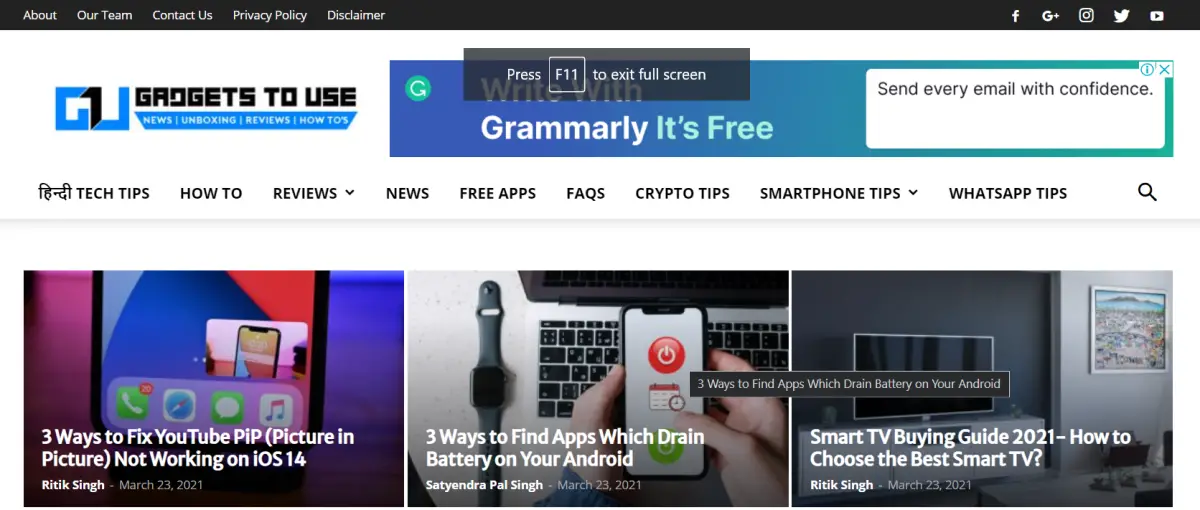
Программы для Windows, мобильные приложения, игры - ВСЁ БЕСПЛАТНО, в нашем закрытом телеграмм канале - Подписывайтесь:)
Нажатие кнопки F11 на клавиатуре переводит Google Chrome в полноэкранный режим. Это, в свою очередь, скрывает адресную строку и все вкладки из меню панели инструментов.
Итак, всякий раз, когда вы хотите скрыть то, что вы просматриваете, или веб-сайты, открываемые на других вкладках, от окружающих, нажмите кнопку F11, и все готово. Нажмите кнопку еще раз, чтобы вернуться к нормальному виду.
Вы также можете просматривать открытые вкладки и перемещаться по ним, не закрывая полноэкранный режим, наведя указатель мыши на верхнюю часть экрана.
2. Использование расширения тревожной кнопки
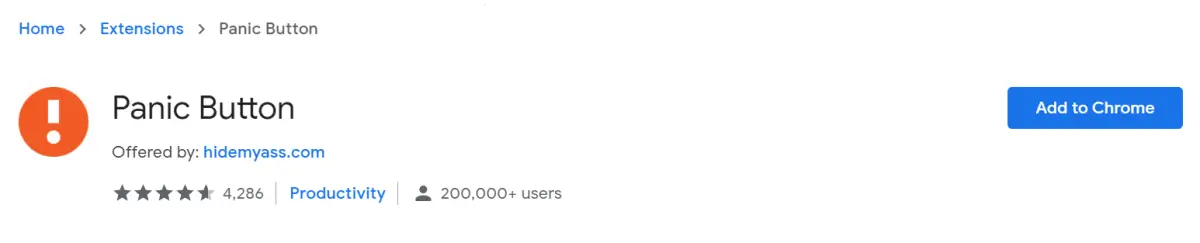
- Откройте Google Chrome и перейдите в Интернет-магазин Chrome.
- Найдите здесь расширение Panic Button. Вы также можете напрямую перейти по ссылке на расширение здесь.
- Установите расширение в свой браузер. Разрешите установку, когда будет предложено.
- Теперь откройте веб-сайты и начните просмотр в обычном режиме.

- Чтобы скрыть все вкладки Chrome, коснитесь значка кнопки паники в правом верхнем углу.
- Он мгновенно скроет все открытые вкладки и вместо этого откроет новую вкладку.
- Коснитесь значка кнопки паники еще раз, чтобы открыть все открытые вкладки.
Обязательно сохраните все несохраненные данные на открытых вкладках, так как они будут перезагружены, когда вы их отобразите. Вы также можете добавить защиту паролем и изменить безопасную страницу (страница открывается при активации), зайдя в настройки расширения.
Не видите значок расширения? Щелкните на панели инструментов расширения. Затем щелкните значок булавки рядом с расширением кнопки паники, чтобы вывести его на первый план.
3. Скрыть названия вкладок, закрепив вкладки.
Другой способ скрыть вкладки – закрепить их. Однако обратите внимание, что это скроет только название вкладки, а не значок веб-сайта.
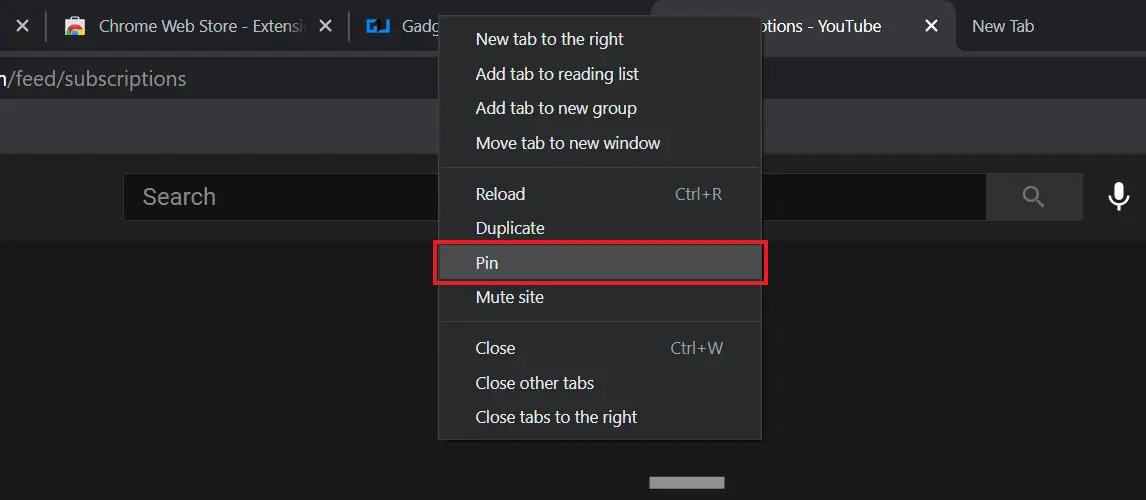
- Щелкните правой кнопкой мыши вкладку, которую хотите скрыть.
- Нажмите «Закрепить» из доступных опций.

- Вкладки будут закреплены в крайнем левом углу панели. Как уже упоминалось, в представлении будут скрыты только названия веб-сайтов.
Кстати, если вы не планируете скрывать вкладки в Chrome, а вместо этого хотите лучше организовать их, вот как вы можете создавать группы вкладок в Chrome.
Заключение
Это были три простых способа скрыть открытые вкладки в Google Chrome на вашем компьютере. Я надеюсь, что это поможет вам повысить конфиденциальность и безопасность при работе в Интернете. В любом случае, попробуйте методы и дайте мне знать, какой из них вам удобнее, в комментариях ниже. Следите за новостями, чтобы получить больше таких советов, уловок и практических рекомендаций.
Программы для Windows, мобильные приложения, игры - ВСЁ БЕСПЛАТНО, в нашем закрытом телеграмм канале - Подписывайтесь:)
Также прочтите – 2 способа запретить Chrome запрашивать сохранение пароля на веб-сайтах.